Windows 7의 화면 녹화에 대한 단계별 튜토리얼 그림
Windows 7에서 화면을 녹화하는 방법은 무엇입니까? 아직도 Windows 7 Ultimate 시스템을 사용하는 사용자가 많아 사용 시 화면 녹화 기능을 사용해야 하는 경우가 있습니다. 컴퓨터에 익숙하지 않은 분들은 조작이 어려울 수도 있습니다. . 걱정하지 마세요. 편집자가 Windows 7에 제공되는 화면 녹화 기능을 사용하는 방법을 소개할 것입니다.
1 먼저 컴퓨터를 켜고 win+r 키 조합을 누르고 실행창을 열고 psr.exe를 입력합니다.
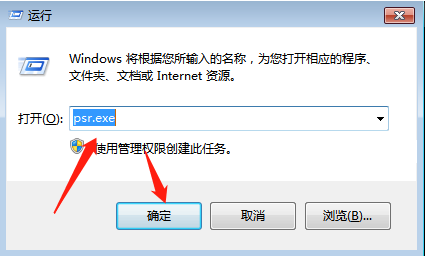
2. 스텝 레코더라는 소프트웨어를 열면 문제가 나타납니다. 맨 오른쪽에 있는 역삼각형 기호를 클릭하고 설정을 찾아 엽니다.
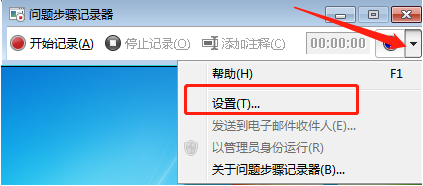
3. 다음으로 연 후 저장하고 싶은 위치를 선택하고 파일명을 입력한 후 확인을 클릭합니다.
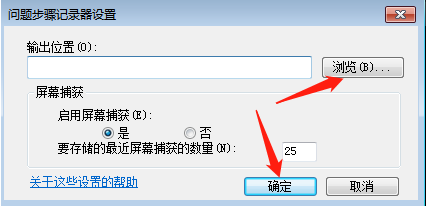
4. 영상 녹화가 완료되면 저장된 위치에서 압축 파일을 볼 수 있으며, 이를 열어서 인정 영상을 얻을 수 있습니다.
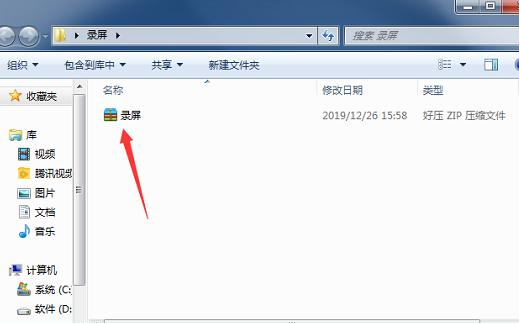
위는 win7에서 화면을 녹화하는 단계별 튜토리얼입니다. 모두에게 도움이 되기를 바랍니다.
위 내용은 Windows 7의 화면 녹화에 대한 단계별 튜토리얼 그림의 상세 내용입니다. 자세한 내용은 PHP 중국어 웹사이트의 기타 관련 기사를 참조하세요!

핫 AI 도구

Undresser.AI Undress
사실적인 누드 사진을 만들기 위한 AI 기반 앱

AI Clothes Remover
사진에서 옷을 제거하는 온라인 AI 도구입니다.

Undress AI Tool
무료로 이미지를 벗다

Clothoff.io
AI 옷 제거제

Video Face Swap
완전히 무료인 AI 얼굴 교환 도구를 사용하여 모든 비디오의 얼굴을 쉽게 바꾸세요!

인기 기사

뜨거운 도구

메모장++7.3.1
사용하기 쉬운 무료 코드 편집기

SublimeText3 중국어 버전
중국어 버전, 사용하기 매우 쉽습니다.

스튜디오 13.0.1 보내기
강력한 PHP 통합 개발 환경

드림위버 CS6
시각적 웹 개발 도구

SublimeText3 Mac 버전
신 수준의 코드 편집 소프트웨어(SublimeText3)

뜨거운 주제
 7681
7681
 15
15
 1639
1639
 14
14
 1393
1393
 52
52
 1286
1286
 25
25
 1229
1229
 29
29


